- ผู้เขียน Jason Gerald [email protected].
- Public 2024-01-19 22:14.
- แก้ไขล่าสุด 2025-01-23 12:49.
บทความวิกิฮาวนี้จะแนะนำวิธีการอัพเดท Showbox ให้เป็นเวอร์ชั่นล่าสุดบนอุปกรณ์ Android ของคุณ
ขั้นตอน
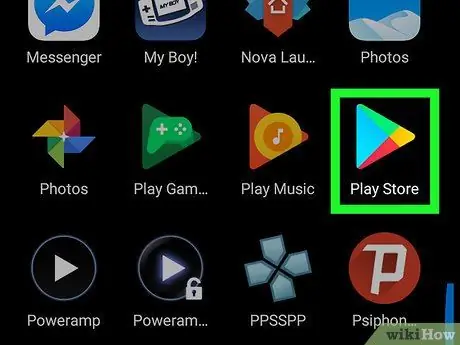
ขั้นตอนที่ 1. เปิด Play Store
คุณสามารถค้นหาได้ในลิ้นชักแอปหรือหน้าจอหลัก
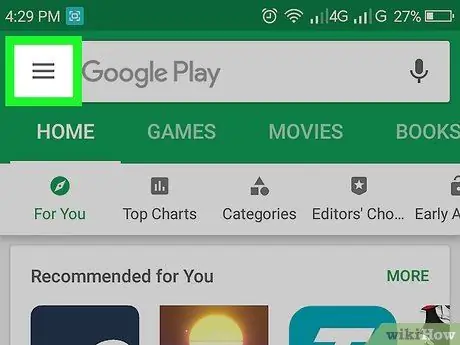
ขั้นตอนที่ 2. แตะ
เมนูนี้จะอยู่ที่มุมซ้ายบน
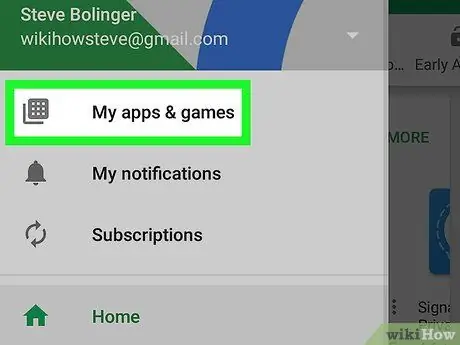
ขั้นตอนที่ 3 แตะแอปและเกมของฉัน
ตัวเลือกนี้อยู่ในสถานที่แรก รายชื่อแอปพลิเคชันที่มีการอัปเดตจะแสดงที่ด้านบนของหน้าจอ
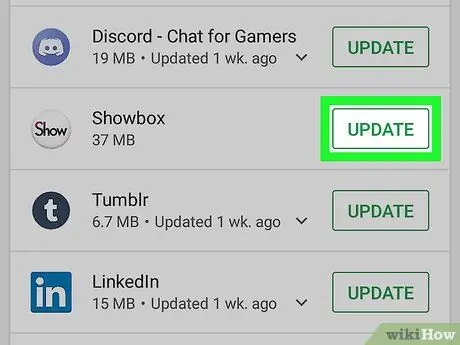
ขั้นตอนที่ 4. แตะ UPDATE ข้าง "Showbox"
การทำเช่นนั้นจะอัปเดตแอปเป็นเวอร์ชันล่าสุด






